Win8系统触摸板关不了怎么办
时间:2018-01-27 来源:互联网 浏览量:
触摸板是笔记本上的标准配置,许多用户对于触摸板不是很喜爱,因为使用键盘的时候经常会触碰到,导致有时操作失误。那么如何关闭触摸板呢?其实很简单,下面小编来为大家详细介绍一下win8系统关闭触摸板的方法。
操作步骤:
1、按下“Win + X”组合键或者右键点击“开始”按钮打开快捷键菜单,选择“控制面板”。
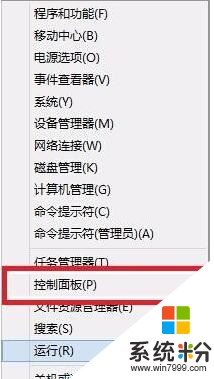
2、把“查看方式”设置为“大图标”或者“小图标”,双击打开“鼠标”。
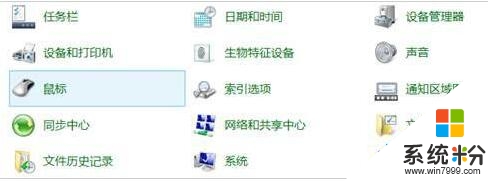
3、在鼠标属性中切换至“UltrNav”选项卡,勾选上“启用TouchPad”,取消“启用TouchPad”前面的勾,点击“确定”。
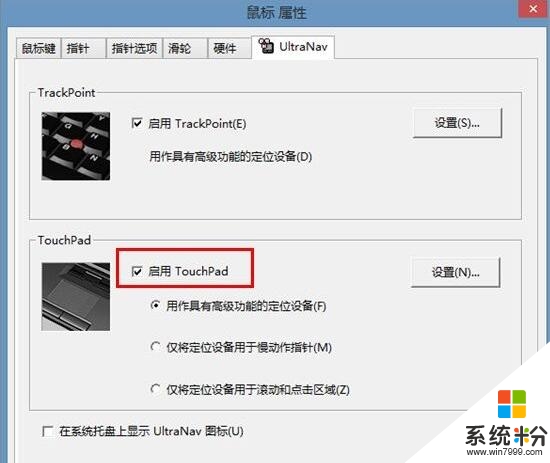
4、如果是采用新型五键触摸板机型的电脑(例如T431s、X230s、S3、S5等),可以在鼠标属性设置中,切换到“ThinkPad”选项卡,取消“启用TouchPad”前面的勾,点击“确定”。
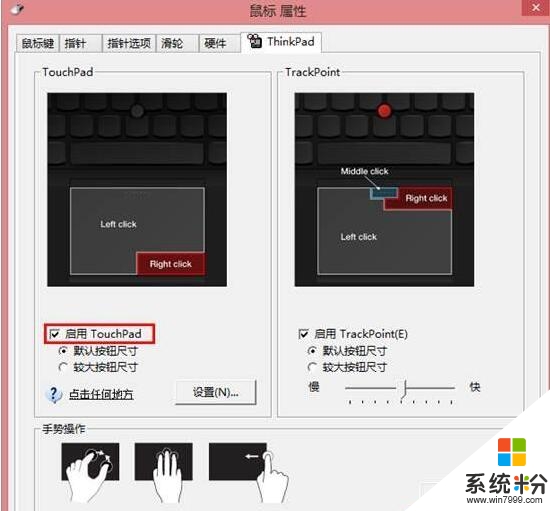
以上就是win8系统关闭触摸板的方法,此方法是针对ThinkPad笔记本,所以大家正好是这款笔记本的话,那就可以按照教程方法来关闭触摸板了。
我要分享:
相关教程
- ·如何将win8笔记本关闭触控板 win7关闭笔记本触摸板的方法
- ·win8.1触摸板异常怎么修复|win8.1触摸板设置方法
- ·Surface Pro 3 Win8.1系统关闭触摸屏的方法。 Surface Pro 3 Win8.1系统怎样关闭触摸屏?
- ·如何使用Win8笔记本触摸板手势操作 dell笔记本触摸板手势的方法
- ·Win8系统调整触摸屏感应的方法有哪些 Win8系统如何调整触摸屏感应
- ·平板win8.1怎样打开和关闭触摸键盘音 平板win8.1打开和关闭触摸键盘音的方法有哪些
- ·win8系统无法打开IE浏览器怎么办|win8系统IE浏览器无法正常打开的处理方法
- ·win8系统如何截取弹出式菜单
- ·win8.1系统处理开机时闪一下才能进入桌面的方法
- ·Win8.1天气无法加载怎么办?
Win8系统教程推荐
- 1 找回win8纯净版系统语言栏的操作方法有哪些 如何找回win8纯净版系统语言栏的操作
- 2 Win8.1正式版怎样自动导出iPhone照片和视频 Win8.1正式版自动导出iPhone照片和视频的方法有哪些
- 3 win8电脑家庭组提示无法正常退出怎么解决? win8电脑家庭组提示无法正常退出怎么处理?
- 4win8系统宽带怎样设置自动联网? win8系统宽带设置自动联网的方法有哪些?
- 5ghost Win8怎样设置开机自动联网 ghost Win8设置开机自动联网的方法有哪些
- 6ghost win8系统语言栏不见如何找回 ghost win8系统语言栏不见找回的方法有哪些
- 7win8重命名输入法不能正常切换的解决办法有哪些 win8重命名输入法不能正常切换该如何解决
- 8Win8分屏显示功能使用的方法有哪些 Win8分屏显示功能如何使用
- 9怎样让win8电脑兼容之前的软件? 让win8电脑兼容之前的软件的方法有哪些?
- 10怎样解决ghost win8频繁重启的烦恼 解决ghost win8频繁重启的烦恼的方法
Win8系统热门教程
- 1 怎么在win8电脑的桌面上放置网页快捷方式? 在win8电脑的桌面上放置网页快捷方式的方法
- 2 win8旗舰版出现脱机工作怎么解决
- 3 win8 我的电脑在哪|win8我的电脑桌面怎么添加
- 4Win8打开文件夹就假死原因是 Win7Win8.1打开文件夹时假死如何解决 Win8打开文件夹就假死原因是 Win7Win8.1打开文件夹时假死解决的方法有哪些
- 5Win8系统更新提示错误代码"80080008“的解决办法
- 6如何解决 ie浏览器打不开了 win8.1系统更新后ie浏览器打不开的解决方法
- 7Win8正式版怎么激活,Win8正式版快速激活的方法
- 8win8.1系统基本操作技巧|win8.1系统操作方法
- 9win8磁贴缓存,一个需要注意的地方
- 10怎样解决WIN8.1USB转串口不能识别设备,代码10 解决WIN8.1USB转串口不能识别设备,代码10的方法
